Hoe WhatsApp-chat verwijderen?
Tijdens het dagelijkse gebruik van WhatsApp kan het zijn dat u regelmatig een bericht op WhatsApp moet verwijderen. Als u bijvoorbeeld verschillende WhatsApp-chats beheert, wilt u graag enkele onnodige verwijderen. Of je stuurt een verkeerd bericht in WhatsApp naar iemand, en je staat te popelen om het ongedaan te maken.
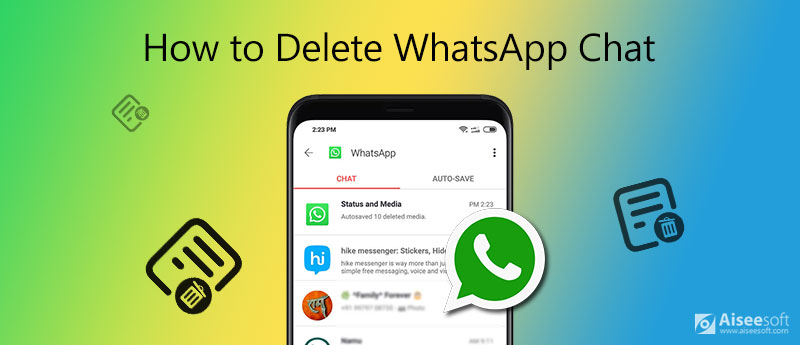
Dit bericht deelt 3 eenvoudige en effectieve manieren om u te helpen WhatsApp-chat te verwijderen. Of je wilt verwijder een WhatsApp-bericht voor iedereenof verwijder eenvoudig berichten van WhatsApp, u kunt gemakkelijk vinden wat u zoekt.
Eerst vertellen we je de gebruikelijke manier om berichten op WhatsApp te verwijderen. Je kunt de 3 onderstaande handleidingen volgen om een individuele WhatsApp-chat, een groepschat of alle chats tegelijk te verwijderen.
Spijt het verwijderen van WhatsApp-berichten? Alleen maar WhatsApp-chats herstellen .
Als je een bericht op WhatsApp wilt verwijderen, veeg je naar links op de chat die je wilt verwijderen en tik je op Meer En kies de Verwijder Chat keuze. Daarna kunt u gewoon op tikken Verwijder Chat om uw operatie te bevestigen.
U kunt ook op tikken Edit in de rechterbovenhoek en kies vervolgens de specifieke WhatsApp-chat die je wilt verwijderen. Vervolgens kunt u op tikken Verwijder en Verwijder Chat om bericht in WhatsApp te verwijderen.
Als je een WhatsApp-grondchat wilt wissen, moet je eerst de groep verlaten. U kunt dezelfde stappen nemen om een groepschat op WhatsApp te verwijderen. Veeg gewoon naar links in de groepschat en kies Groep verwijderen.
Als je snel alle berichten van WhatsApp wilt verwijderen, ga je naar de WhatsApp Instellingen. Kraan Chat en kies vervolgens de Verwijder alle chats keuze. Tijdens deze stap moet u uw telefoonnummer invoeren. Daarna kunt u op tikken Verwijder alle chats om het verwijderen te bevestigen.
WhatsApp is niet de enige instant messaging-app, je kunt ook andere proberen WhatsApp Messenger-alternatieven.
In de eerdere WhatsApp-versie kun je het verzenden van een verkeerd bericht niet ongedaan maken als je het hebt verzonden. Maar nu, een nieuwe functie genaamd Verwijderen voor iedereen wordt geïntroduceerd door WhatsApp. Met deze functie kunt u verwijder WhatsApp-berichten van de telefoon van de ontvanger.
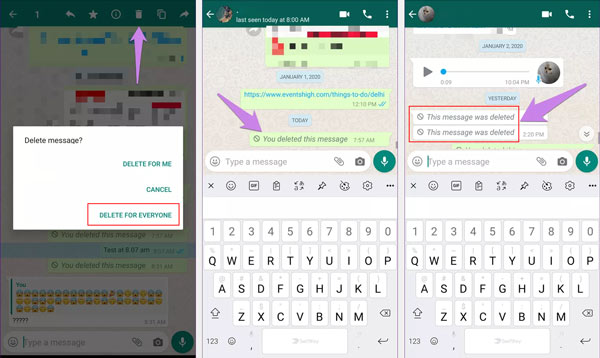
Verwijderen voor iedereen Met deze functie kun je het bericht verwijderen dat je naar een individuele chat of groepschat hebt gestuurd. Maar u moet weten dat u pas ongeveer een uur nadat u het verkeerde bericht hebt verzonden, kunt verzoeken om voor iedereen te verwijderen.
Om sommige redenen moet je WhatsApp en alle bijgevoegde berichten verwijderen. Als u ze echter alleen handmatig hebt verwijderd, kunt u nog steeds veel WhatsApp-gegevens herstellen via cloud of andere oplossingen. Bent u op zoek naar een manier om permanent WhatsApp-berichten verwijderen ?
Hier raden we ten zeerste de krachtige WhatsApp-verwijderingssoftware aan, FoneEraser zodat u alle WhatsApp-berichten, chats en andere gegevens op iPhone / iPad grondig kunt verwijderen.

Downloads
FoneEraser - WhatsApp Chat verwijderen
100% veilig. Geen advertenties.

Om ervoor te zorgen dat uw computer uw apparaat snel herkent, moet u hier op tikken Vertrouw deze computer op het scherm.


Met slechts een paar klikken kunt u handig alle oude berichten en chats op WhatsApp verwijderen. Ondertussen worden andere iOS-gegevens en verschillende instellingen gewist.
Hoe de functie Verdwijnende berichten in WhatsApp inschakelen?
WhatsApp brengt een zelfvernietigingsmodus voor chats om WhatsApp-berichten na een week automatisch te wissen. U kunt naar de groep of privéchat gaan onder het tabblad Chats, op de naam van de ontvanger of groep tikken om de profielpagina te openen en vervolgens kunt u de Verdwijnende berichten eenvoudig inschakelen.
Hoe maak ik een back-up van WhatsApp-berichten naar iCloud?
Om een back-up te maken van je WhatsApp-chats van iPhone naar iCloud, ga je naar de app Instellingen en schakel je de iCloud Drive-functie in. Ga dan terug naar de WhatsApp-app, kies Instellingen> Chats> Chatback-up> Maak nu een back-up om een back-up te maken van WhatsApp-bestanden naar iCloud.
Hoe maak je een back-up van WhatsApp-chat naar Google Drive?
Als u een Android-gebruiker bent en dat wilt maak een back-up van WhatsApp-gegevens naar Google Drive, kunt u WhatsApp openen en op Instellingen tikken in de rechterbovenhoek, en vervolgens op Chats> Chatback-up> Back-up naar Google Drive tikken om een WhatsApp-back-upbestand op Google Drive te maken.
We hebben het in dit bericht vooral gehad over het verwijderen van WhatsApp-chat. We hebben 3 handige methoden gedeeld om u te helpen bij het verwijderen van berichten op WhatsApp. Als je nog vragen hebt over WhatsApp, kun je een bericht achterlaten in de reactie.

Het krachtigste hulpprogramma ooit, waarmee gebruikers alle iPhone-inhoud zoals contacten, berichten, foto's, video's, notities enz. En instellingen permanent en grondig kunnen wissen.
100% veilig. Geen advertenties.